U programu Outlook zastavice nisu povezane s bojama po dizajnu. Da biste boju povezali sa stavkom označenom zastavicom, morate dodijeliti kategorija boje označenoj stavci. Da biste stavci označenoj zastavicom dodijelili boju pomoću određenog kriterija, kao što je Važno, stavku povezujete s kategorijom boje koju stvorite za taj određeni kriterij. Možete, primjerice, stvoriti kategoriju boje pod nazivom Važno i povezati crvenu boju s njima. Nakon toga možete dodijeliti kategoriju boje stavci označenoj kao Važno.
Boja dodijeljene kategorije prikazuje se u mapi ulazne pošte ili drugim tablica prikazima pokraj stupca Stanje zastavice da biste brzo potražili stavke označene zastavicom i kategorizirane stavke.
Stvaranje nove kategorije boje
Osim ako postojeću kategoriju boje ne želite pridružiti zastavici, najprije morate stvoriti kategoriju boje radi svoje svrhe, dati joj naziv i boju koja vam je važna, a zatim kategoriju dodijeliti stavci označenoj zastavicom.
-
Na alatnoj traci kliknite Kategoriziraj

-
Kliknite Sve kategorije.
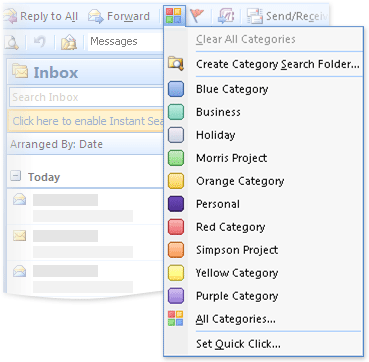
Napomena: Ako ne vidite naredbu Sve kategorije , kliknite gumb Proširi

-
Kliknite Novo.

-
U okvir Naziv upišite naziv nove kategorije boje.
-
Na popisu Boja odaberite boju, a zatim kliknite U redu.
Odabir tipkovnog prečaca na popisu tipkovnih prečaca nije obavezan.
Dodjeljivanje kategorije boje stavci označenoj zastavicom
-
U bilo kojem prikazu Pošta ili Kontakti odaberite stavku označenu zastavicom.
-
Na alatnoj traci kliknite Kategoriziraj

-
Na izborniku Kategoriziraj kliknite kategoriju boje koju želite dodijeliti stavci.
-
Ako na izborniku ne vidite kategoriju boje, kliknite Sve kategorije.
Napomena: Ako ne vidite naredbu Sve kategorije , kliknite gumb Proširi

-
Potvrdite okvir pokraj kategorije boje koju želite dodijeliti stavci.
-
Kliknite U redu.
Boja se prikazuje u svakoj stavci kojoj dodjeljujete kategoriju boje i prikazuje se u stupcu u mapi Ulazna pošta radi jednostavnog pregleda. Stupac Kategorije po zadanom se prikazuje pokraj stupca Stanje zastavice .
Prepoznavanje stavki pomoću kategorija boja
Kategorije boja poboljšane su radi pružanja raznih načina prepoznavanja i povezivanja stavki. Kategorije boja možete dodijeliti svim stavkama u programu Outlook, a ne samo porukama e-pošte i kontaktima. Kada kategorizirate stavku, možete pratiti i organizirati sva pojavljivanja stavke u programu Outlook. Možete koristiti i kategorija Brzi klik da biste dodijelili zadanu kategoriju boje jednim klikom u ulaznoj pošti ili u drugim prikazima tablice.
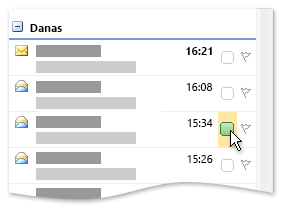
Boje za kategorije boja prikazuju se u stupcu Kategorije uz stupac Stanje zastavice radi veće vidljivosti.










